

|
WPS是英文Word Processing System(文字处理系统)的缩写。它集编辑与打印为一体,具有丰富的全屏幕编辑功能,而且还提供了各种控制输出格式及打印功能,使打印出的文稿即美观又规范,基本上能满足各界文字工作者编辑、打印各种文件的需要和要求。 我们在日常办公的时候,总是会遇到Word的编辑工作。但是在我们使用的时候,需要按照自己的需要设置对齐格式,Word文档怎么上下对齐的操作如果大家不知道,下面小编就来告诉你。 简单讲,Word文档怎么上下对齐这个操作并不复杂,下面就让小编用WPS2019分享一下步骤: 第一步:开启WPS文档,然后点击菜单栏“文件”,在下面选择“打开”,然后在对话框中找到并打开需要进行操作的文档: 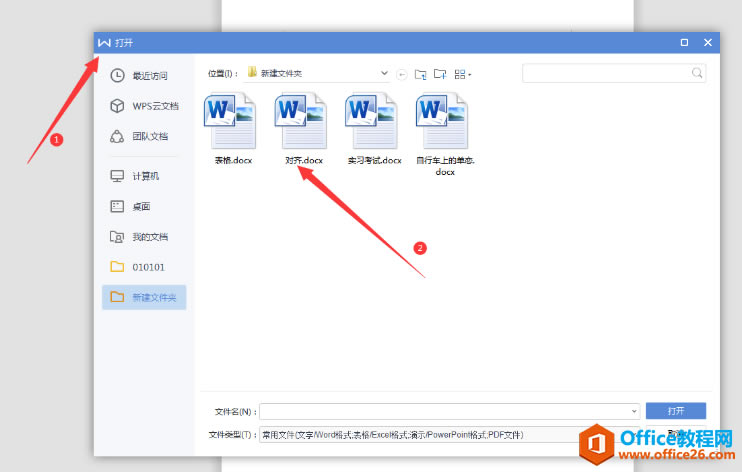 ? ?第二步:在打开的文档中,我们选中整个表格,然后点击鼠标右键,找到“单元格对齐方式”: 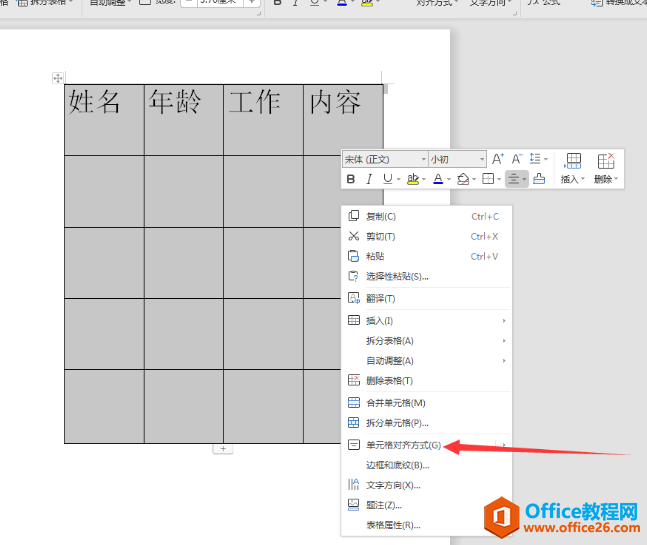 ? ?第三步:在弹出的“单元格对齐方式”中,我们可以选择“居中对齐”: 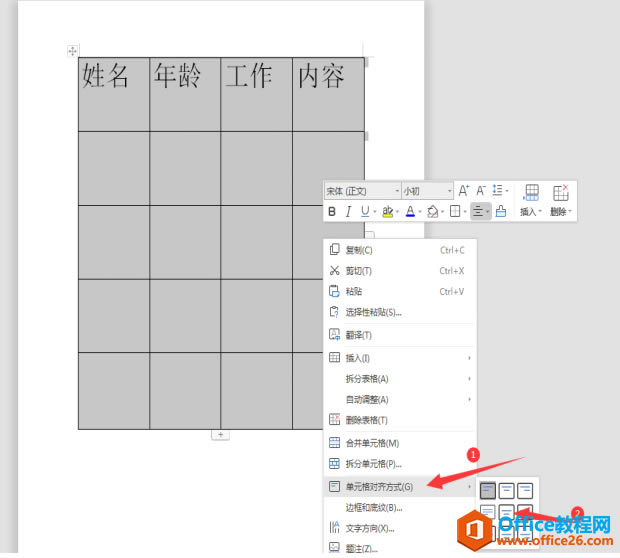 ? ?第四步:按照需要选好对齐方式,点击确定即可: 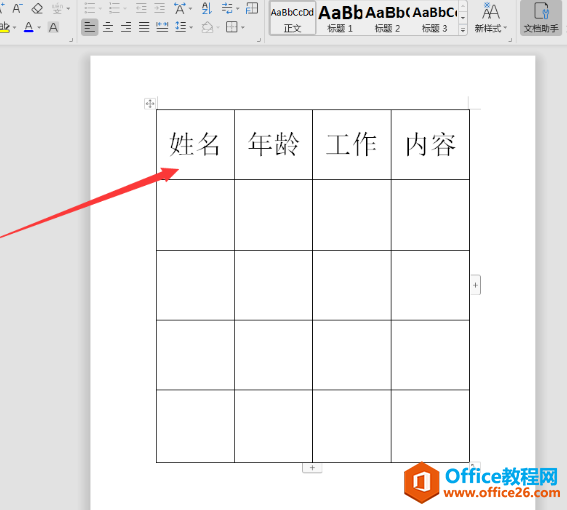 在中国大陆,金山软件公司在政府采购中多次击败微软公司,现的中国大陆政府、机关很多都装有WPS Office办公软件。 |
温馨提示:喜欢本站的话,请收藏一下本站!